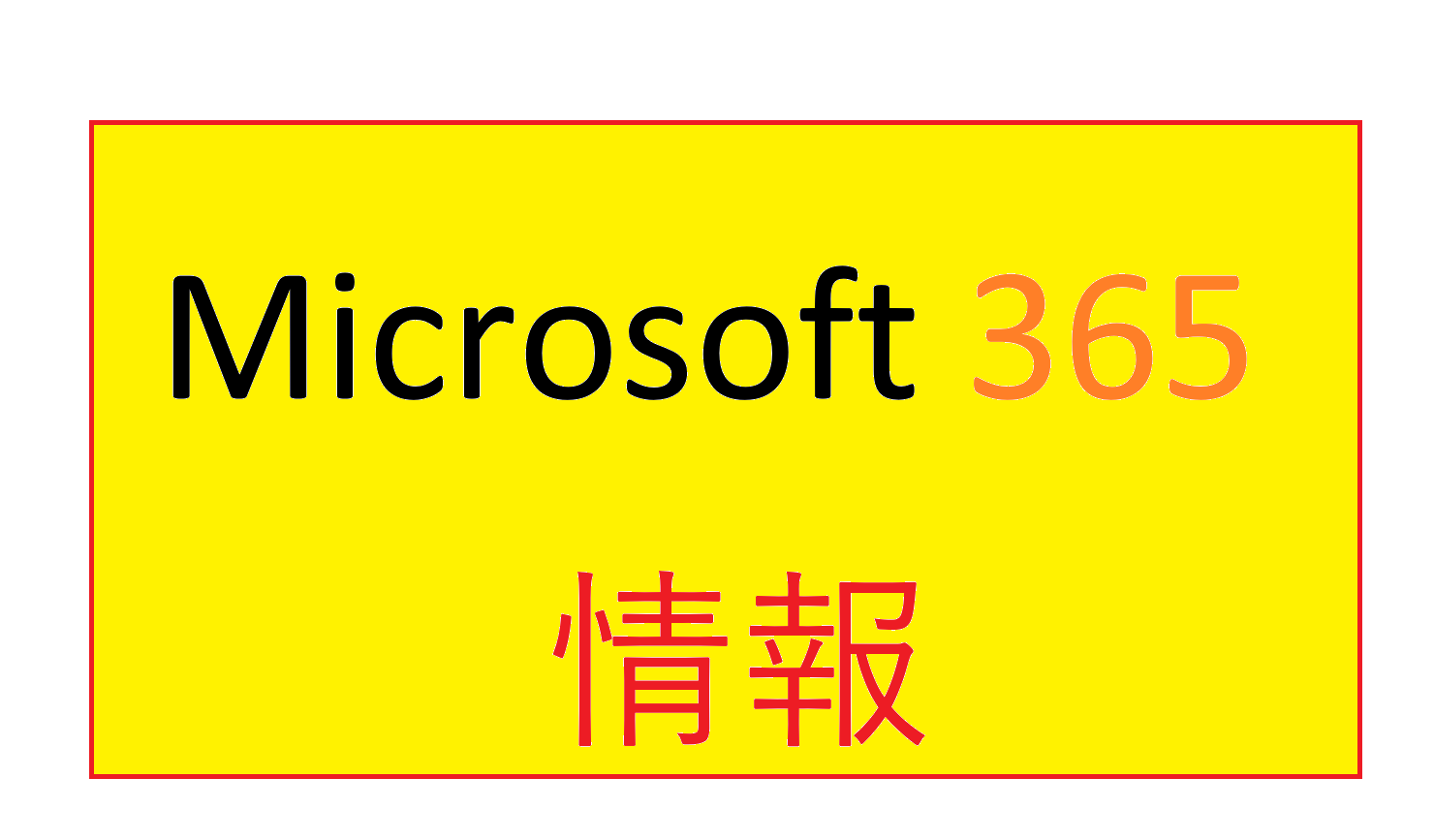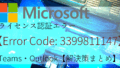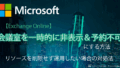Microsoft 365 Apps において「サインインが繰り返し求められる」現象にお困りではありませんか?
本記事では、ライセンス認証情報のリセットから Office の再インストールまで、順を追って解決策を紹介します。
■ サインインループの原因と前提条件
- サインイン後、しばらくすると再び認証を求められる
- アカウント情報が保持されない
本件は、Office クライアントや OS に起因する場合があります。
■ 対処ステップ一覧
- Office からサインアウトする
- 職場または学校アカウントの切断(Windows 10/11)
- OLicenseCleanup.vbs の実行
- WAM キャッシュのクリア
- WAM プラグインの再構成
- 資格情報の削除
- Office クライアントのトラブルシューティング
1. Office からサインアウトする
- Excel などの Office アプリを開く
- [アカウント] をクリックし、[サインアウト] を選択
- 複数アカウントがある場合は、すべてサインアウト
- Office アプリをすべて終了
サインインしているアカウントがない場合、上記の操作は不要です。
2. 職場または学校アカウントの切断(Windows 10/11)
- スタートメニュー → [設定] → [アカウント]
- [職場または学校にアクセスする] を開く
- 対象のアカウントを選択し、[切断] をクリック
- ※Azure AD や AD 接続済アカウントは切断しない
3. OLicenseCleanup.vbs の実行
- Microsoft 公式手順 にアクセス
- ZIP をダウンロードし、OLicenseCleanup.vbs を実行(管理者権限が必要)
- 完了後に端末を再起動し、再度 Office のライセンス認証を実施
- ライセンス認証時は「このアプリのみにサインイン」を選択
4. WAM キャッシュのクリア
参考手順 に従って以下のフォルダーを削除します:
- %LOCALAPPDATA%\Packages\Microsoft.AAD.BrokerPlugin_cw5n1h2txyewy\AC\TokenBroker\Accounts
- %LOCALAPPDATA%\Packages\Microsoft.Windows.CloudExperienceHost_cw5n1h2txyewy\AC\TokenBroker\Accounts
- 端末を再起動
5. WAM プラグインの再構成
PowerShell をユーザー権限で実行し、次のスクリプトを順番に実行してください:
Remove-Item "$env:LOCALAPPDATA\Packages\Microsoft.AAD.BrokerPlugin_cw5n1h2txyewy\AC\TokenBroker\Accounts" -Recurse -Force
Remove-Item "$env:LOCALAPPDATA\Packages\Microsoft.Windows.CloudExperienceHost_cw5n1h2txyewy\AC\TokenBroker\Accounts" -Recurse -Force
Remove-Item "$env:LOCALAPPDATA\Microsoft\TokenBroker\Cache" -Recurse -Force
Get-AppxPackage *AAD.BrokerPlugin* | ForEach {
Add-AppxPackage -DisableDevelopmentMode -Register "$($_.InstallLocation)\AppXManifest.xml" -ForceApplicationShutdown
}
完了後、端末を再起動してください。
6. 資格情報の削除
- すべての Office アプリを終了
- コントロールパネル → 資格情報マネージャーを開く
- [Windows 資格情報] の “MicrosoftOffice16_:” で始まる情報を削除
■ Office クライアントのトラブルシューティング
1. クリーンブートの実施
公式手順 を参照してください。
2. ウイルス対策ソフトの無効化/アンインストール
一時的にアンインストールまたは停止し、動作を確認してください。
3. URL/IP アドレスの除外設定
Microsoft 公式URLリストを参照し、ネットワーク機器に例外設定してください。
4. 別ネットワークでの動作確認
制限のない別ネットワークで同じ操作を試して、再現性を確認してください。
5. Office の完全アンインストールと再インストール
- OffScrub スクリプトを使用して完全にアンインストール
- OffScrub ダウンロード
- Microsoft 365 ポータルから再インストール
6. 新規ユーザープロファイルの作成
7. Windows OS の再インストール
上記の手順を順に実施することで、Microsoft Office のサインインループ問題が解決することを願っています。